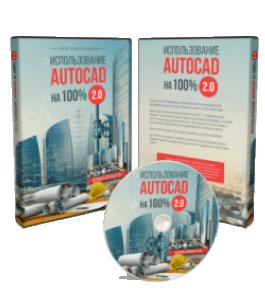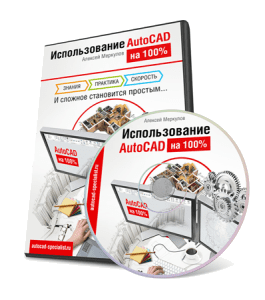- Вы здесь:
-
Главная

-
Тематики видеокурсов

- 3D - моделирование
Видеокурс "Использование AutoCAD на 100%. (Версия 2.0)"
-
ПОДРОБНОЕ ОПИСАНИЕ
Автор: Алексей Меркулов
Курс «AutoCAD на 100%» — это возможность стать востребованным специалистом. 80% специалистов, даже работающих в AutoCAD несколько лет, не догадываются о том, что можно легко оптимизировать и ускорить свою работу с помощью программы. Поэтому мы создали видео обучение, которое поможет справиться с задачами современного проектирования в AutoCAD...
Использование AutoCAD на 100%. (версия 2.0). (Алексей Меркулов) -
РАЗДЕЛ 1. Введение
- Урок 1. Как проходить курс.
- Урок 2. Перед началом работы.
- Урок 3. Организация курса.
РЕЗУЛЬТАТ
- В данном разделе вы узнаете всю структуру курса, а также как получить максимальный результат от его прохождения. Также мы проведем небольшую предподготовку, для того чтобы в основной части курса не отвлекаться на стандартные операции, схожие для всех приложений Windows.
РАЗДЕЛ 2. Интерфейс
- Урок 1. Запуск и стартовое окно.
- Урок 2. Обзор интерфейса.
- Урок 3. Создание рабочего пространства.
- Урок 4. Лента.
- Урок 5. Командная строка.
- Урок 6. Пространство модели.
- Урок 7. Строка состояния.
- Урок 8. Палитры.
- Урок 9. Панель быстрого доступа.
- Урок 10.Меню приложения.
- Урок 11.Вкладки файла и настройки цветов.
РЕЗУЛЬТАТ
- Пройдя этот раздел, вы научитесь создавать максимально удобный пользовательский интерфейс. Это одно из основных требований для продуктивной работы. Научитесь правильно работать с командной строкой и динамическим вводом.
РАЗДЕЛ 3. Примитивы черчения
- Урок 1. Типы примитивов.
- Урок 2. Принципы построения примитивов.
- Урок 3. Режимв построения.
- Урок 4. Полилиния.
- Урок 5. Круг, дуга.
- Урок 6. Прямоугольник, полигон.
- Урок 7. Эллипс.
- Урок 8. Сплайн.
- Урок 9. Прямая, луч.
- Урок 10. Точка, спираль, кольцо.
- Урок 11. Пометочное облако.
- Урок 12. Область, маскировка.
- Урок 13. Практическая работа.
РЕЗУЛЬТАТ
- Все объекты в программе создаются из примитивов, т.е. инструментов рисования. Но просто знать, как работает тот или иной инструмент, недостаточно. Необходимо понимать, где рациональнее использовать каждый из инструментов. Обучение будет проходить на конкретных примерах. Будут рассматриваться нестандартные ситуации использования инструментов.
РАЗДЕЛ 4. Привязки
- Урок 1. Виды объектных привязок.
- Урок 2. Временное переопределение.
- Урок 3. Другие виды привязок.
- Урок 4. Настройки привязок.
РЕЗУЛЬТАТ
- В этом разделе вы разберетесь со всеми видами привязок, что обеспечит максимальную точность и мобильность при черчении. К тому же помимо привычных объектных привязок мы рассмотрим специальные привязки, шаговые и полярные привязки.
РАЗДЕЛ 5. Инструменты редактирования
- Урок 1. Перенос и копирование.
- Урок 2. Зеркало и поворот.
- Урок 3. Масштаб и растянуть.
- Урок 4. Обрезать, удлинить.
- Урок 5. Прямоугольный массив.
- Урок 6. Круговой массив.
- Урок 7. Массив по траектории.
- Урок 8. Практическая работа 1.
- Урок 9. Сопряжение, фаска, соединение.
- Урок 10. Расчленить, стереть.
- Урок 11. Подобие.
- Урок 12. Соединить, разорвать.
- Урок 13. Редактирование политинии и сплайна.
- Урок 14. Выровнять.
РЕЗУЛЬТАТ
- После прохождения данного раздела вы будете уметь максимально быстро создавать уникальную геометрию. Это достигается путем умелого комбинированного использования примитивов, привязок и инструментов редактирования.
РАЗДЕЛ 6. Координаты. ПСК
- Урок 1. Абсолютные прямоугольные координаты.
- Урок 2. Относительные прямоугольные координаты.
- Урок 3. Полярные координаты.
- Урок 4. Режим динамического ввода.
- Урок 5. ПСК.
- Урок 6. Практичексая работа.
РЕЗУЛЬТАТ
- Плотная работа с координатами в AutoCAD будет полезна в первую очередь геодезистам и смежным специалистам. Тем не менее даже если вы не используете координаты напрямую, этот инструмент иногда просто незаменим для решения нестандартных задач.
РАЗДЕЛ 7. Выделение объектов и быстрый выбор
- Урок 1. Рамы и лассо.
- Урок 2. Режимы выделения.
- Урок 3. Быстрый выбор.
РЕЗУЛЬТАТ
- В этом разделе вы научитесь быстро выбирать любые группы объектов и подобъектов. Это полезно как для непосредственного черчения, так и для подсчета элементов чертежа.
РАЗДЕЛ 8. Слои
- Урок 1. Суть слоев.
- Урок 2. Создание, назначение и удаление слоев.
- Урок 3. Свойства слоя.
- Урок 4. Групповая настройка слоев.
- Урок 5. Инструментарий.
- Урок 6. Дополнительные инструменты.
- Урок 7. Именованные конфигурации.
РЕЗУЛЬТАТ
- Поняв философию слоев вы сможете создавать многовариантные и очень гибкие чертежи. Техничная работа со слоями является важнейшим условием для рационального проектирования.
РАЗДЕЛ 9. Свойства объектов
- Урок 1. Панель свойства.
- Урок 2. Загрузка типов линий.
- Урок 3. Палитра Свойства.
- Урок 4. Быстрые свойства.
РЕЗУЛЬТАТ
- Научитесь гибко управлять свойствами любых объектов на чертеже. А также сможете влиять на объекты и группы объектов по средствам палитры свойств, панелей быстрых свойств и контекстного выбора.
РАЗДЕЛ 10. Навигация и виды
- Урок 1. Быстрая навигация.
- Урок 2. Переключение между файлами.
- Урок 3. Именованные виды.
- Урок 4. Конфигурации видового экрана.
РЕЗУЛЬТАТ
- В этом разделе вы разберетесь со всеми тонкостями манипуляций с графическим пространством. Также научитесь переключаться межу файлами, вкладками и листами.
РАЗДЕЛ 11. Блоки
- Урок 1. Ввеление в блоки.
- Урок 2. Создание и вставка блока.
- Урок 3. Доп. параметры создания и вставки.
- Урок 4. Редактор блоков.
- Урок 5. Библиотека блоков.
- Урок 6. Удаление блоков.
- Урок 7. Введение в динамические блоки.
- Урок 8. Параметры и операции.
- Урок 9. Список и приращение.
- Урок 10. Таблица свойств блока.
- Урок 11. Видимость и выбор.
- Урок 12. Поворот и перемещение.
- Урок 13. Операция массив.
- Урок 14. Отражение и выравнивание.
- Урок 15. Полярное растяжение.
- Урок 16. Задание атрибутов.
- Урок 17. Использование атрибутов.
- Урок 18. Динамика и атрибуты.
- Урок 19. Практическая работа.
- Урок 20. Примеры блоков.
РЕЗУЛЬТАТ
- Вы научитесь создавать умные динамические блоки с различными вариантами видимости и атрибутами. Динамические блоки с атрибутами позволят сократить до минимума рутинное изменение повторных объектов, сделают ваши чертежи легче и предоставят возможность получать автоматические спецификации.
РАЗДЕЛ 12. Текст и МТекст
- Урок 1. Вводный урок.
- Урок 2. Способы создания однострочного текста.
- Урок 3. Настройки однострочного текста.
- Урок 4. Текстовый стиль.
- Урок 5. Аннотативность текста.
- Урок 6. МТекст. Параметры колонок.
- Урок 7. МТекст. Виды колонок.
- Урок 8. Дополнительные инструменты.
- Урок 9. Текстовый редактор.
- Урок 10. Практическая работа.
РЕЗУЛЬТАТ
- В этом разделе вы научитесь создавать стандартизированные текстовые стили и сможете верстать текстовые колонки любой степени форматирования. AutoCAD оснащён полноценным текстовым редактором, в котором помимо стандартах инструментов работы с текстом есть специфические инструменты. Вы овладеете полным функционалом данного редактора.
РАЗДЕЛ 13. Размеры
- Урок 1. Виды размеров.
- Урок 2. Размерный стиль.
- Урок 3. Основные инструменты.
- Урок 4. Дополнительные инструменты.
РЕЗУЛЬТАТ
- В данном разделе вы научитесь создавать аннотативные размерные стили, что упростит оформление чертежей. Также освоите технологию быстрого образмеривания чертежа с использованием всех возможностей программы в этом направлении.
РАЗДЕЛ 14. Мультивыноски
- Урок 1. Принцип использования.
- Урок 2. Стиль МВыноски.
- Урок 3. Инструменты работы с МВыносками.
РЕЗУЛЬТАТ
- Разберетесь со всеми настройками мультивыносок.
РАЗДЕЛ 15. Таблицы
- Урок 1. Создание стиля таблиц.
- Урок 2. Настройка таблиц.
- Урок 3. Контекстная вкладка.
РЕЗУЛЬТАТ
- Сформируете и настроите несколько вариантов таблиц и научитесь гибко их редактировать. Разберетесь со всеми тонкостями вычисления в таблицах. Создадите пользовательский стиль таблиц.
РАЗДЕЛ 16. Параметризация
- Урок 1. Применение.
- Урок 2. Геометрические зависилости. Часть 1.
- Урок 3. Геометрические зависилости. Часть 2.
- Урок 4. Режимы зависимостей.
- Урок 5. Размерные зависимости.
- Урок 6. Практическая работа.
РЕЗУЛЬТАТ
- Вы научитесь практическому применению геометрических и размерных зависимостей. Это новая для AutoCAD концепция, но у нее большое будущее.
РАЗДЕЛ 17. Штриховки
- Урок 1. Способы создания.
- Урок 2. Настройки штриховки.
- Урок 3. Пользовательские штриховки.
РЕЗУЛЬТАТ
- Научитесь использовать как стандартные штриховки, так и подгружать штриховки из сторонних источников.
РАЗДЕЛ 18. Внешние ссылки
- Урок 1. Принцип работы.
- Урок 2. Создание связанных чертежей.
- Урок 3. Палитра внешних ссылок.
- Урок 4. Контекстная вкладка.
- Урок 5. Внедрение ссылок.
РЕЗУЛЬТАТ
- Освоите технологию сквозного проектирования. Полностью разберетесь с технологией внешних ссылок.
РАЗДЕЛ 19. Листы и Печать
- Урок 1. Понятие и применение листов.
- Урок 2. Видовые экраны.
- Урок 3. Управление листами.
- Урок 4. Набор параметров листа.
- Урок 5. Свойства слоев для ВЭ.
- Урок 6. Компоновка листа.
- Урок 7. Единичная печать модели.
- Урок 8. Печать листа.
- Урок 9. Пакетная печать.
РЕЗУЛЬТАТ
- В этом разделе вы разберетесь как настраивать листы для максимально комфортной работы. Создадите именованные параметры листов для быстрой настройки новых листов. Также научитесь как единичной печати (модель/лист), так и пакетной печати, и публикации проектов.
РАЗДЕЛ 20. Аннотативность
- Урок 1. Применение аннотативности.
- Урок 2. Масштабы аннотаций.
- Урок 3. Панель Аннотативность.
РЕЗУЛЬТАТ
- Разберётесь со всеми тонкостями свойства аннотативности. Научитесь использовать аннотативность для создания многовариантных чертежей.
РАЗДЕЛ 21. Шаблон
- Урок 1. Создание шаблона.
- Урок 2. Импорт листов из шаблона.
РЕЗУЛЬТАТ
- В этом разделе вы создадите шаблон настроек для новых файлов, который будет содержать информацию о всех необходимых стилях, слоях, блоках и многом другом, что сведёт на нет рутинную подготовку к черчению.
РАЗДЕЛ 22. Введение в 3D моделирование
- Урок 1. Основы твердотельного моделирования.
- Урок 2. Связанные проекции.
РЕЗУЛЬТАТ
- В этом разделе вы создадите несколько 3D моделей и получите из них связанные плоские чертежи. Также поймете нужно ли данное направление для вашей работы. После теоретических занятий выполняются практикические работы. Ниже вы увидите примеры работ из Практики.
ПРАКТИКА 1. 2D ПРОЕКТИРОВАНИЕ
- В данной практической работе мы разберем кратчайший алгоритм создания проекта от эскиза до распечатки. Мы максимально автоматизируем процесс создания таблиц и спецификаций. Также благодаря правильно настроенному шаблону и рабочему пространству мы будем создавать только уникальную геометрию, а все рутинные операции (создание стилей и слоев, настройка листов и печати, создание блоков) будут сведены к минимуму. Также мы научимся правильному хранению блоков на инструментальных палитрах. Вы начнете не просто создавать чертежи, а станете делать их динамическими и гибкими.
ПРАКТИКА 2. 3D МОДЕЛИРОВАНИЕ
- Как известно AutoCAD позволяет получать плоские чертежи (планы, фасады, разрезы, виды, узлы) на основе 3D модели, при изменении которой чертежи автоматически регенерируются. Но для того, чтобы работа была максимально эффективной, 3D модель должна быть создана определенным образом. Необходимо по максимуму использовать динамические блоки, ассоциативные массивы и ассоциативные поверхности. Вот такую технологию моделирования мы и рассмотрим в этом практическом курсе.
-
Использование AutoCAD на 100%. (версия 2.0). (Алексей Меркулов)